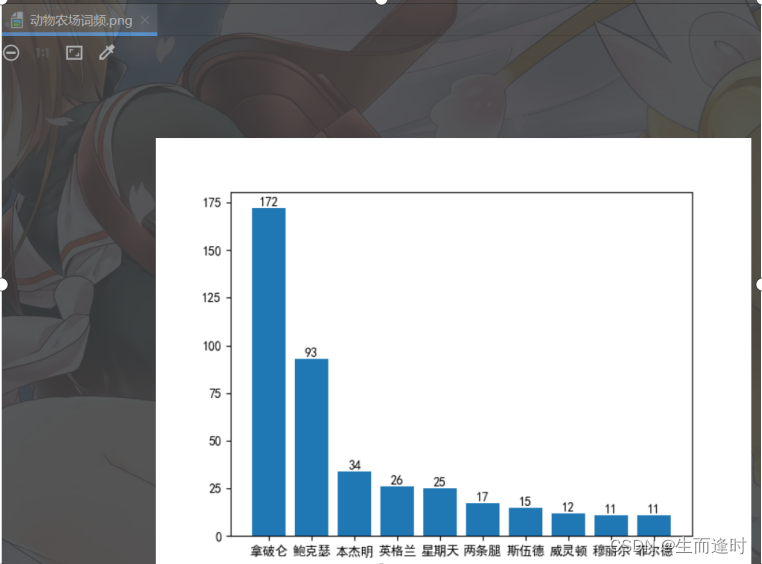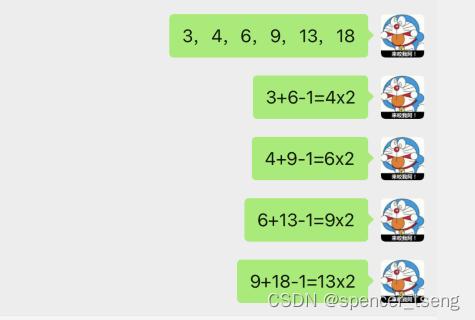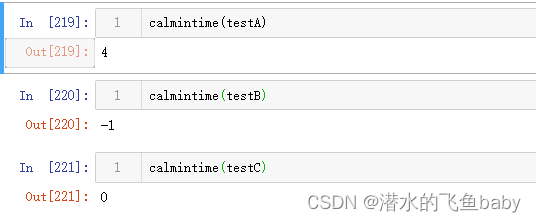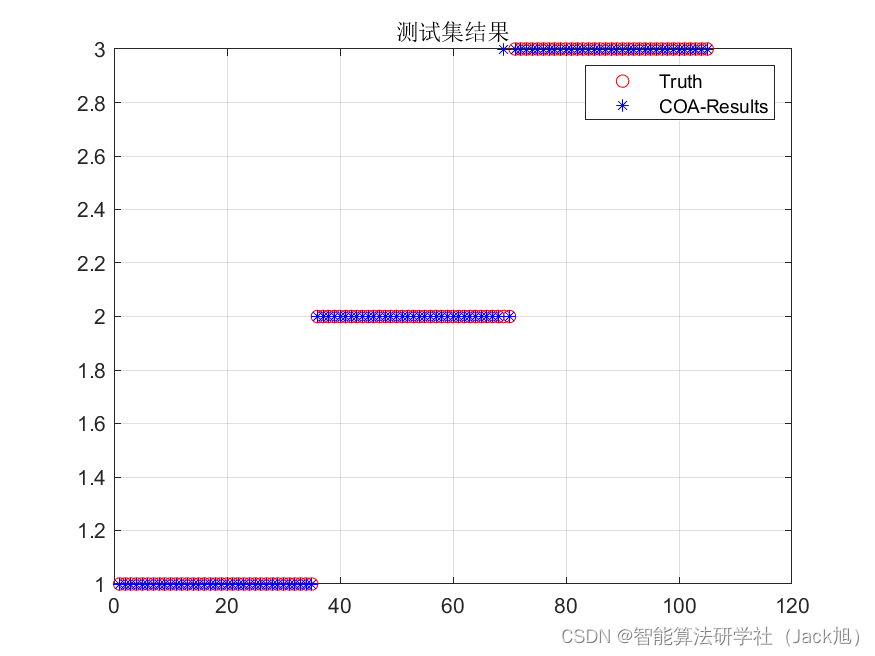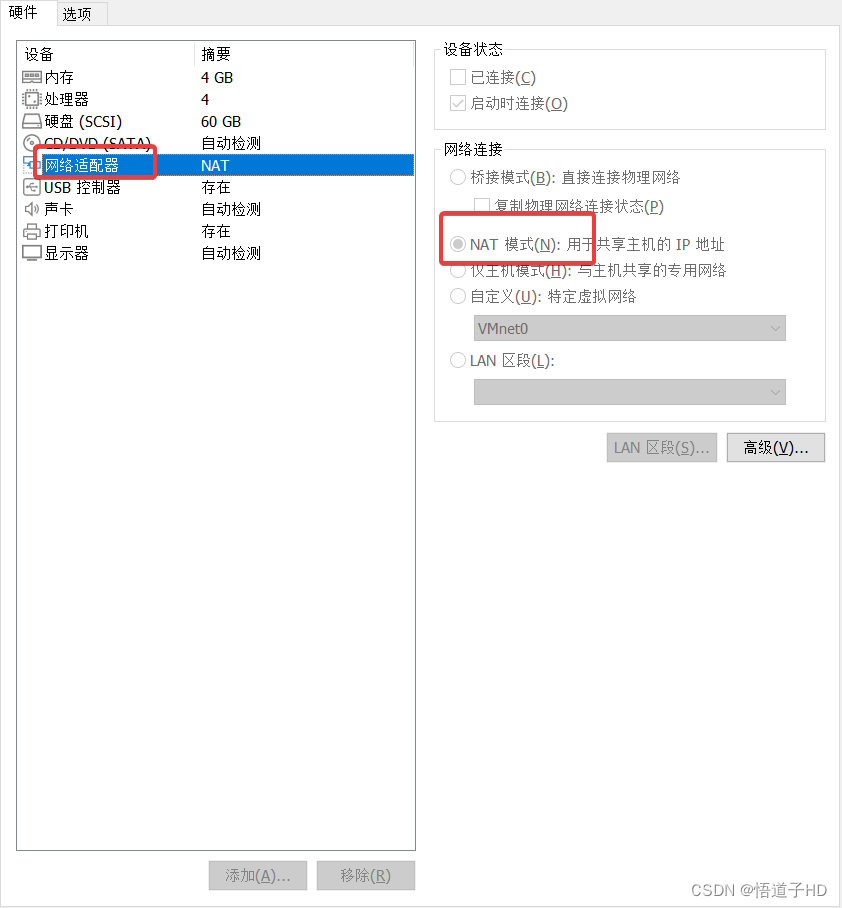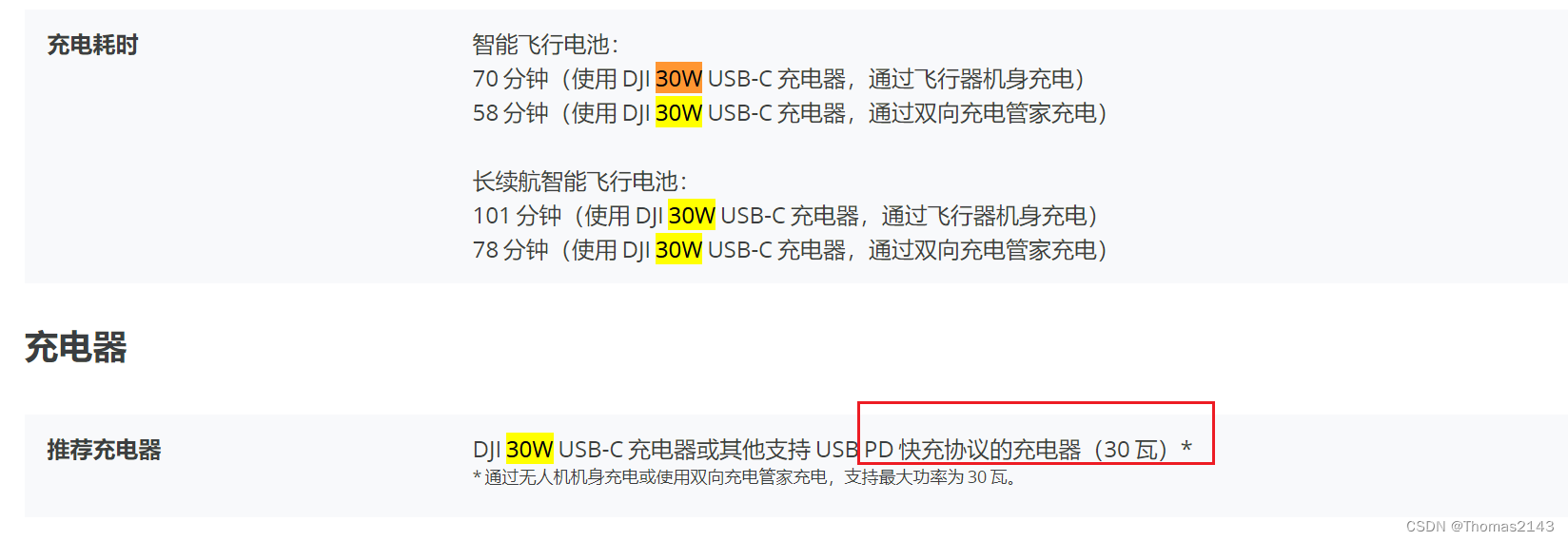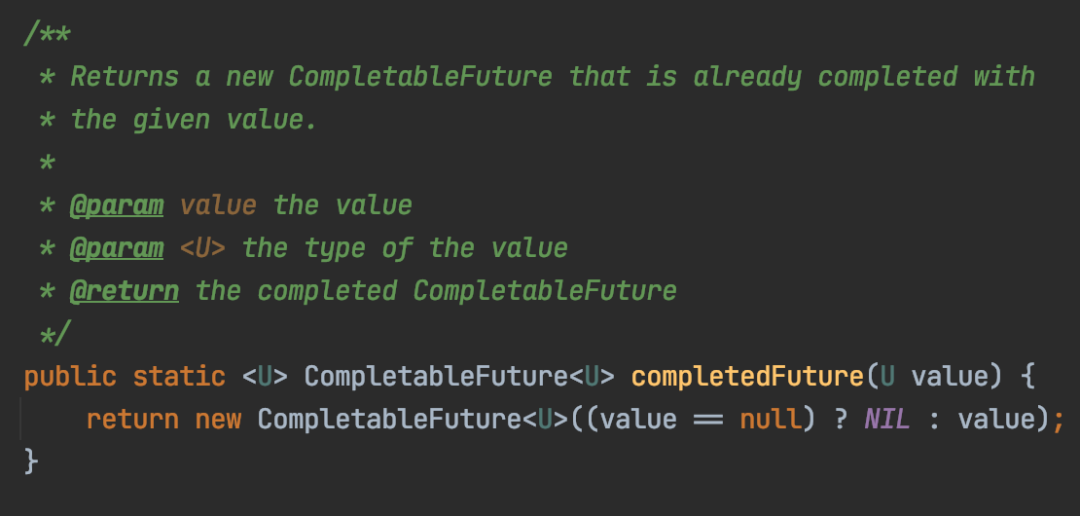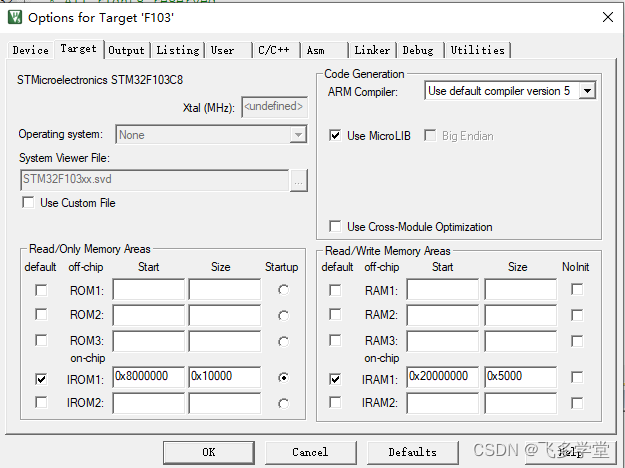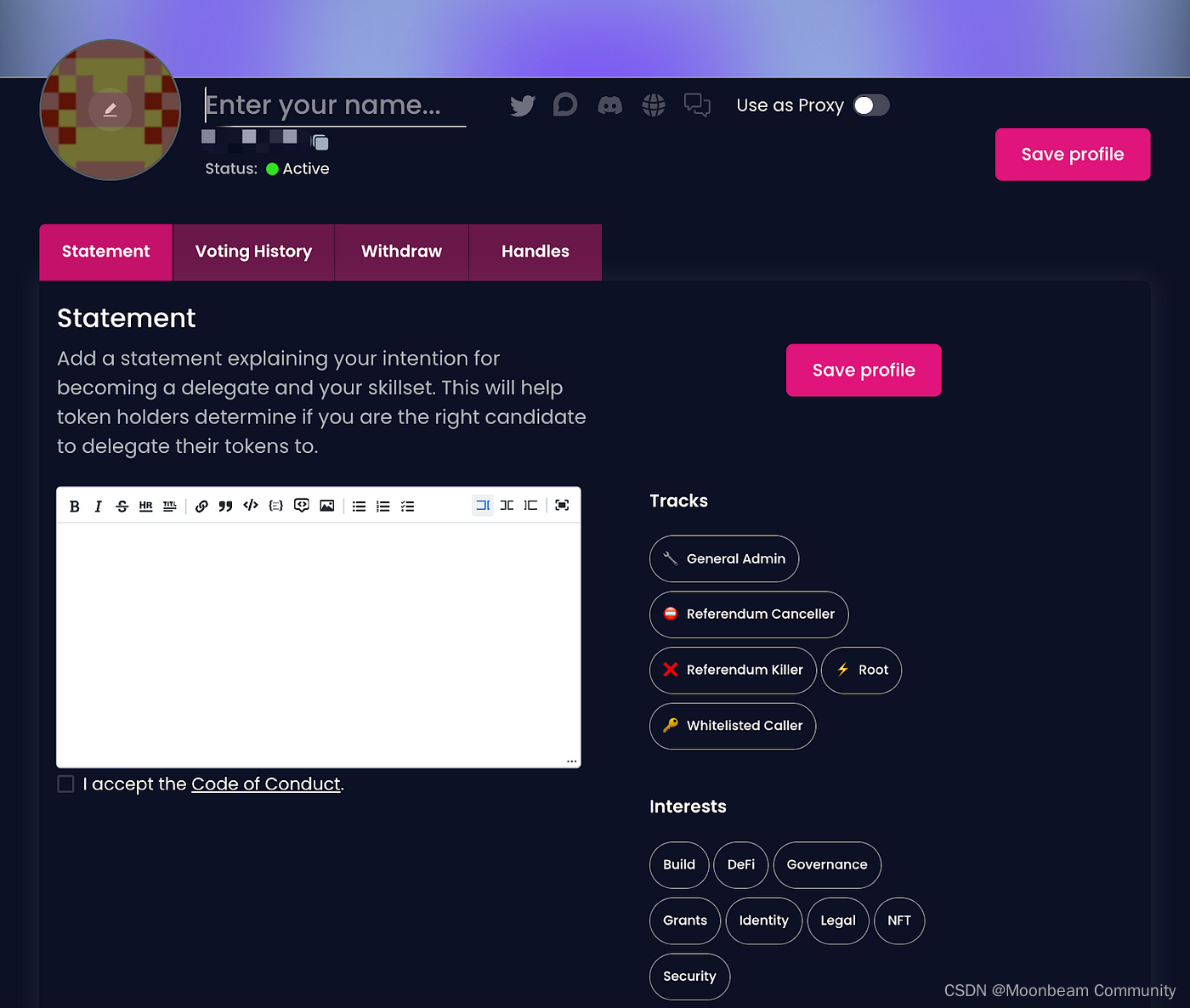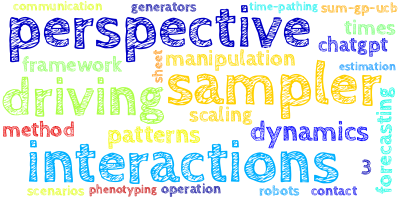当Windows Server中的某一个分区,特别是系统(C)分区磁盘空间不足时,您可能需要使用内置磁盘管理工具的“扩展卷”功能扩展分区了。但不幸的是,当您尝试扩展C盘驱动器时,很有可能会出现Windows Server扩展卷变灰情况。是什么导致了此问题?我们该如何有效地解决此问题?下面我们就来了解一下。

Windows Server扩展卷变灰的四种情况
情况1. 扩展卷或压缩卷功能仅适用于NTFS文件系统。如果要扩展的分区未使用NTFS格式化,则扩展卷选项将灰显。
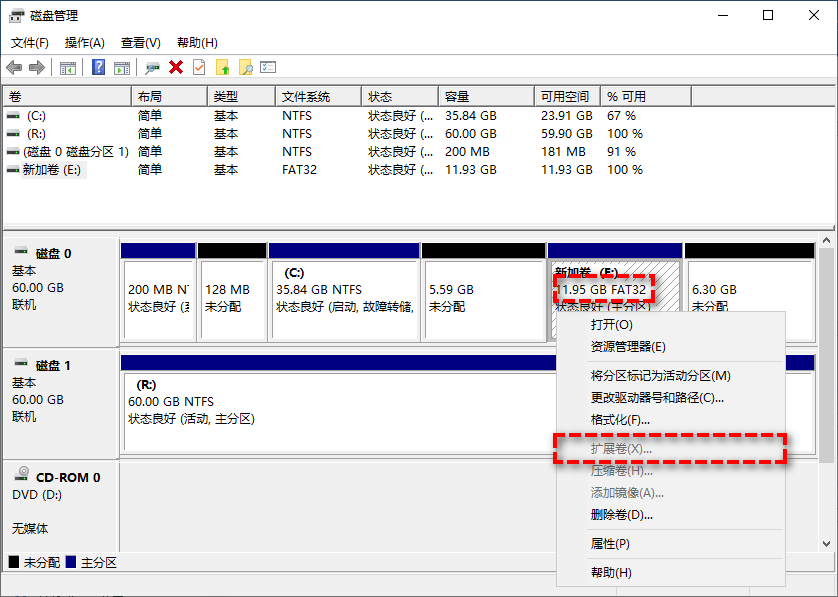
情况2. 当硬盘上没有连续的未分配空间或可用空间时磁盘扩展卷是灰色的。
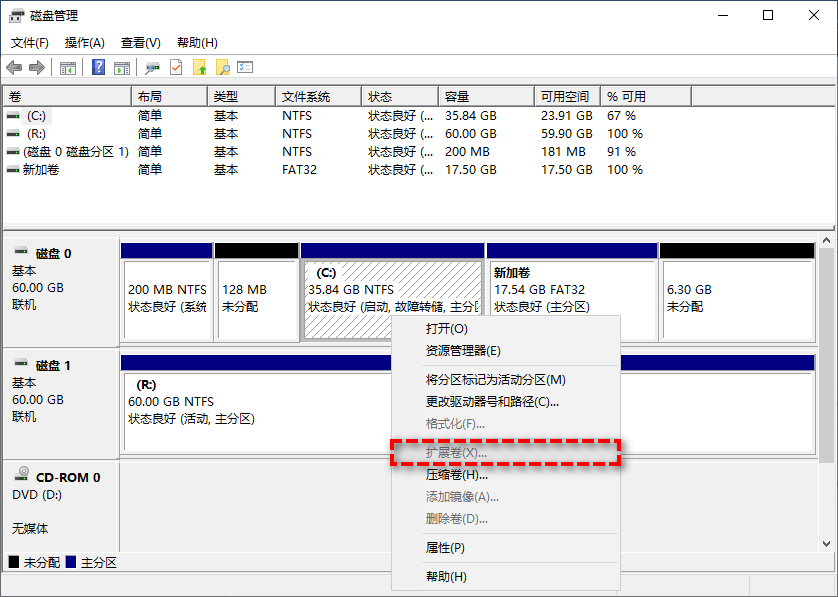
情况3. 有连续未分配的空间,但是它位于目标分区的左侧,则扩展卷选项变灰,因为磁盘管理工具只能将相邻右侧的未分配空间合并到左侧分区中。
情况4. 如果要扩展主分区,当主分区后存在可用空间而不是未分配空间时,扩展卷将不可用。类似地,当您试图扩展逻辑分区,但未分配的空间挡住了去路时,它将不起作用。
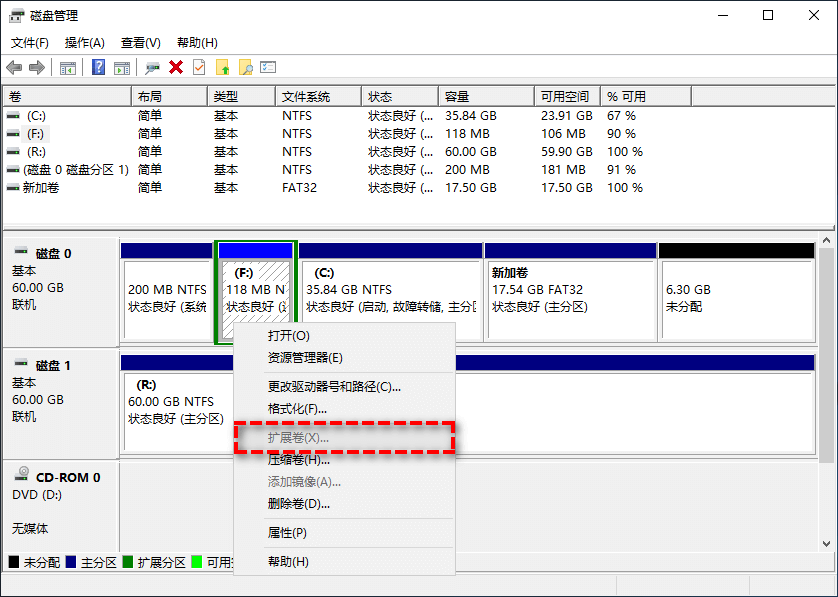
如何修复磁盘管理中扩展卷变灰问题?
扩展卷前先将分区转换为NTFS文件系统
想要将目标卷文件系统从FAT32转换为NTFS,您需要使用命令提示符:
步骤1. 在搜索框中输入cmd并以管理员身份运行命令提示符。
步骤2. 输入convert [驱动器字母]: /fs:ntfs并按Enter键,例如您想要转换的驱动器字母为G,则输入convert G: /fs:ntfs。
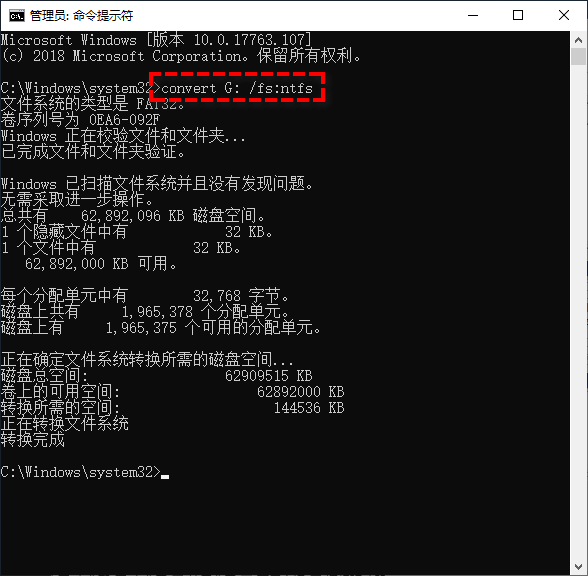
注意:没有相应的命令将NTFS转换回FAT32,因此,您需要备份所需文件并重新格式化此驱动器,或者转换NTFS到FAT32。
当您遇到Windows Server扩展卷变灰问题时,可以通过以上方法来解决这个问题。